Τα στοιχεία σε φακέλους στο Finder μπορούν να ταξινομηθούν καιομαδοποιούνται με κάθε τρόπο. Έχετε τις συνήθεις επιλογές ταξινόμησης ημερομηνίας, την ταξινόμηση τύπου, την επιλογή ταξινόμησης μεγέθους, την ταξινόμηση ανά ετικέτες και πολλά άλλα. Ενδέχεται όμως να παρατηρήσετε ότι όταν ορίσετε την προεπιλεγμένη ομάδα φακέλων στο Finder για ένα συγκεκριμένο φάκελο, διατηρεί επαναφορά. Όταν την επισκέπτεστε ξανά, οι ομάδες έχουν φύγει και τα αρχεία σας χρησιμοποιούν τους προεπιλεγμένους κανόνες ταξινόμησης. Ακολουθεί ο τρόπος με τον οποίο μπορείτε να ορίσετε την προεπιλεγμένη ομαδοποίηση αρχείων για ένα φάκελο στο Finder και να την κολλήσετε.
Προκαθορισμένος ομαδοποίηση φακέλων
Υπάρχουν δύο τρόποι να το κάνετε αυτό. Επιλέξτε το όποιο θέλετε καλύτερα αν και ούτε είναι καλύτερο ούτε πιο βολικό από το άλλο.
Ενεργοποιήστε τις ομάδες από το μενού περιβάλλοντος
Μεταβείτε στο φάκελο που θέλετε να ορίσετε την ταξινόμησηπροβολή για. Κάντε δεξί κλικ μέσα του και στο μενού περιβάλλοντος, επιλέξτε την επιλογή "Χρήση ομάδων". Κάντε δεξί κλικ ξανά στον φάκελο και επιλέξτε την επιλογή 'Ομάδα από'. Από το υπομενού, επιλέξτε τον τρόπο με τον οποίο θέλετε να ταξινομηθούν τα αρχεία του φακέλου, δηλαδή με ετικέτα, ημερομηνία, μέγεθος κ.λπ.

Επιλογές προβολής εύρεσης
Ανοίξτε το φάκελο που θέλετε να ορίσετε την ταξινόμησηπροβολή για. Στη γραμμή μενού, μεταβείτε στην προβολή> Εμφάνιση επιλογών προβολής. Βεβαιωθείτε ότι λαμβάνετε επιλογές προβολής για το φάκελο και όχι για την επιφάνεια εργασίας. Στο παράθυρο που ανοίγει, υπάρχει ένα αναπτυσσόμενο μενού "Ομαδοποίηση". Ανοίξτε το και επιλέξτε πως θέλετε να ομαδοποιήσετε τα αρχεία στο φάκελο. Για αυτό πρόκειται.
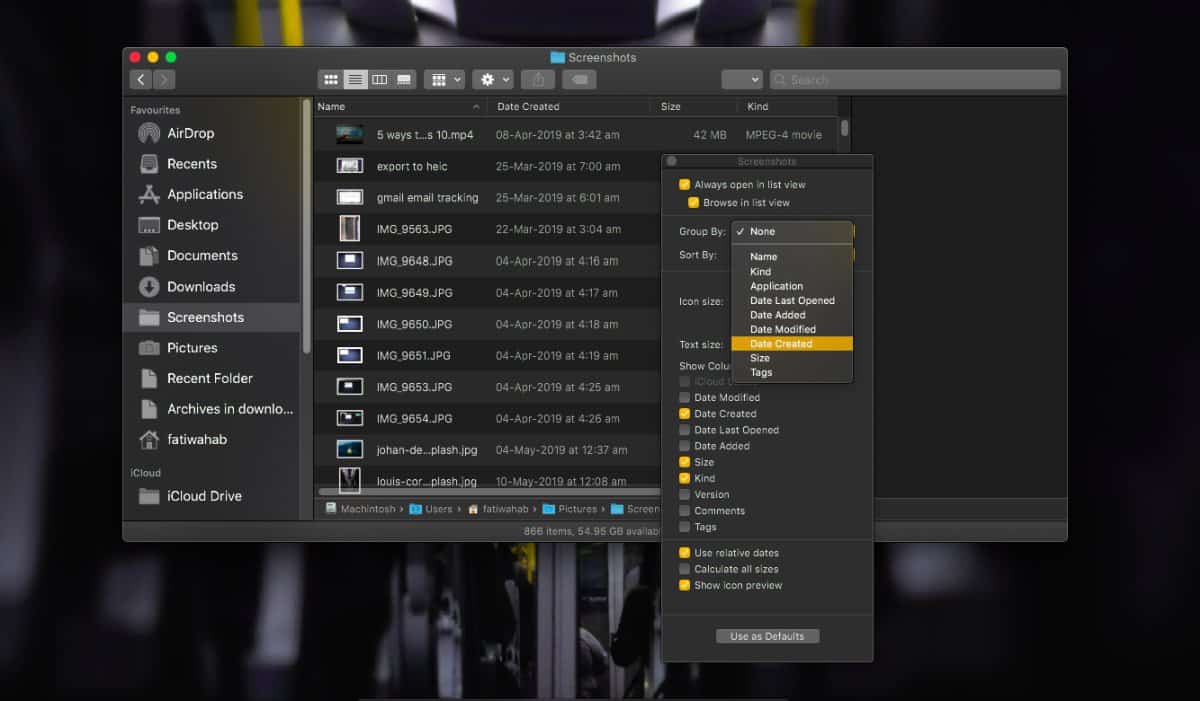
Όταν ανοίξετε το φάκελο την επόμενη φορά, ανεξάρτητα από το αν είναι μετά από μια επανεκκίνηση ή μετά από ξυπνήσει το Mac από τον ύπνο, η ομαδοποίηση θα κολλήσει ακόμα. Τα νέα αρχεία που προσθέτετε θα ομαδοποιηθούν ανάλογα.
Αυτή η επιλογή έχει οριστεί ανά φάκελο, ωστόσο,θα παρατηρήσετε ότι υπάρχει ένα κουμπί "Χρήση ως προεπιλογές" στο παράθυρο "Προβολή". Αν κάνετε κλικ σε αυτό, ο ίδιος όμιλος θα εφαρμοστεί σε όλους τους φακέλους. Εάν προτιμάτε πάντοτε τα αρχεία να ταξινομούνται με έναν συγκεκριμένο τρόπο, αυτός είναι ο τρόπος για να το κάνετε. Θα ισχύει για όλους τους φακέλους που διαθέτετε και για τους νέους φακέλους που δημιουργείτε. Μπορείτε ακόμα να αλλάξετε επιλεκτικά την ομαδοποίηση για έναν συγκεκριμένο φάκελο. Το μόνο που έχετε να κάνετε είναι να επισκεφθείτε το παράθυρο Επιλογές προβολής για αυτόν το φάκελο και να επιλέξετε μια διαφορετική μέθοδο ομαδοποίησης.
Το macOS είναι μάλλον ευέλικτο σε ορισμένες περιοχές, ειδικά όταν πρόκειται για προσαρμοσμένες ρυθμίσεις αρχείων και φακέλων.













Σχόλια